Windows Serverでボリュームを縮小する方法
このセクションでは、Windows Serverでボリュームのサイズを縮小する方法を詳しく説明します。
#1.ディスクの管理を使用する
「ディスクの管理」はWindowsに組み込まれているツールで、ボリュームの作成、削除、フォーマットなど基本的な操作が簡単に実行できます。ただし、このツールにはいくつかの制限があります。Windows Server 2008より前のバージョン(Server 2000およびServer 2003など)では、「ディスクの管理」に「ボリュームの拡張」と「ボリュームの縮小」のオプションはありません。
また、「ディスクの管理」を使用してボリュームのサイズを変更したい場合、他の条件を満たす必要があります。特定の条件に満たさない場合、「ボリュームの拡張」が利用できなくなるかもしれません。
- Microsoftでは、「ディスクの管理」の「ボリュームの拡張」機能はRAWパーティションとNTFSパーティションのみに対応していると規定されています。
- 「ボリュームの拡張」機能は、ターゲットパーティションの右側に未割り当てや空き領域があるしか利用できません。
Windows Serverでディスクの管理を使用してボリュームを縮小したいと、一定の制限があることが分かったでしょう。では、まず条件を満たした場合、「ディスクの管理」でボリュームを縮小する方法を見てみましょう。詳細な手順は下のとおりです。
ステップ1:Windowsのスタートメニューを右クリックし、「ディスクの管理」を選択して開きます。
ステップ2:縮小したいパーティションを右クリックし、「ボリュームの縮小」オプションを選択してパーティションサイズを縮小します。

ステップ3:縮小したいサイズをMB単位で入力し、「縮小」をクリックします。
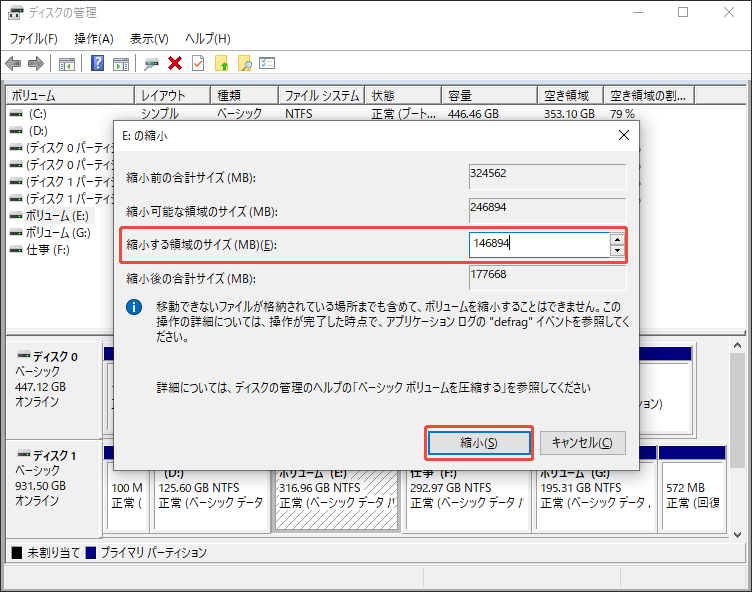
#2. コマンドプロンプトを使う
コマンドプロンプトは、特殊なコマンド文字を使用してダスクを実行するツールです。これを使えば、Windows Server のボリュームサイズを縮小したり、パーティションを削除したりすることも簡単にできます。コマンドプロンプトを使って、ボリュームを縮小する詳細な手順は次のとおりです。
ステップ1:「Windowsロゴ+R」キーを押して「ファイル名を指定して実行」ボックスを開きます。「diskpart」と入力して「Enter」キーを押します。
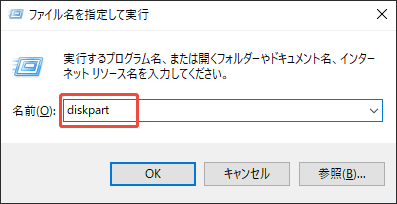
ステップ2:「コマンドプロンプト」のウィンドウで、次のコマンドを1つずつ入力し、各コマンドの後に「Enter」キーを押して実行します。
- list disk
- select disk 〇 (〇を縮小したいディスク番号に置き換えます)
- list partition
- select partition 〇 (〇を縮小したいパーティション番号に置き換えます)
- shrink desired=〇〇 (〇〇はMB単位の縮小したいサイズ)
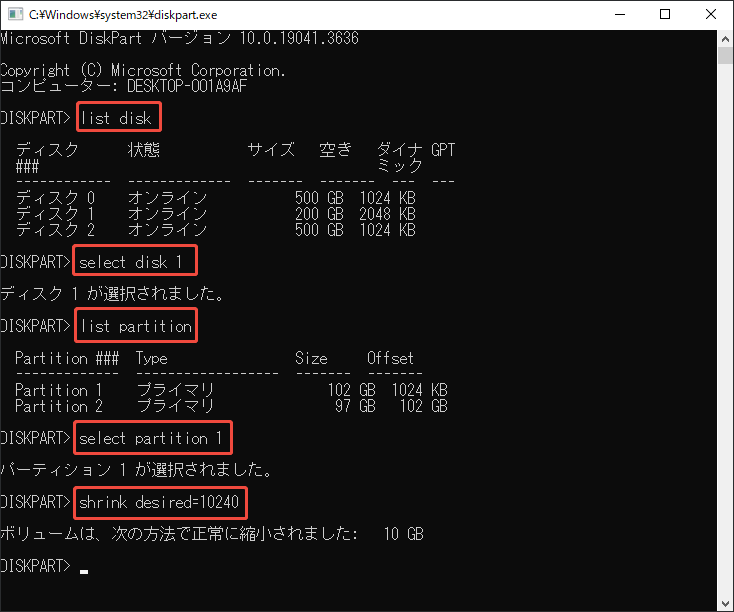
しかし、ハードドライブに移動できないファイルが保存されている場合、上記の方法を使ってもパーティションを縮小することはできなくなります。次はフォーラムユーザーの実例です。
私のCドライブは1 TBです。これを縮小しようと、「移動できないファイルが格納されている場合までも含めて、ボリュームを縮小することはできません。この操作の詳細については、操作が完了した時点で、アプリケーション ログのdefragイベントを参照してください。」というメッセージが表示され、縮小できません。https://answers.microsoft.com/en-us/windows/forum/all/my-disk-drive-is-not-shrink-beyond-the-point/b2108d53-fc52-420a-bf8c-33594372660c
では、「Windows Serverでボリュームを縮小できない」という問題に遭うと、どうすればいいでしょうか?ここは、「ディスクの管理」や「コマンドプロンプト」でボリュームを縮小できない場合の対処法を2つ紹介します。これを参照して、Windows Server 2012/2016/2019/2022でボリュームを正常に縮小しましょう。
Windows Serverでボリュームが縮小できない問題の解決方法
この問題を解決するには、移動できないファイルを無効にするか、別のパーティション縮小ツールを使用します。
方法1:移動できないファイルを無効にする
移動できないファイルとは、ページファイルや休止状態ファイルなどのファイルを指します。Windows Serverで移動できないファイルが原因でボリュームを縮小できない場合は、移動できないファイルを無効にしてみてください。手順は以下のとおりです。
#1.休止モードを無効にする
1.「Win + R」キーを押して「ファイル名を指定して実行」ウィンドウを開きます。
2.「cmd」と入力し、「Ctrl+Shift+Enter」キーを押して、管理者として「コマンドプロンプト」ウィンドウを開きます。
3.コマンドプロンプトウィンドウで「powercfg.exe /hibernate off」と入力し、「Enter」キーを押します。
#2.ページファイルを無効にする
1.「Win+E」キーを押して「ファイルエクスプローラー」開き、「PC」を右クリックし、「プロパティ」を選択します。
2.右側のパネルから「関連設定」セクションの下にある「システムの詳細設定」をクリックします。
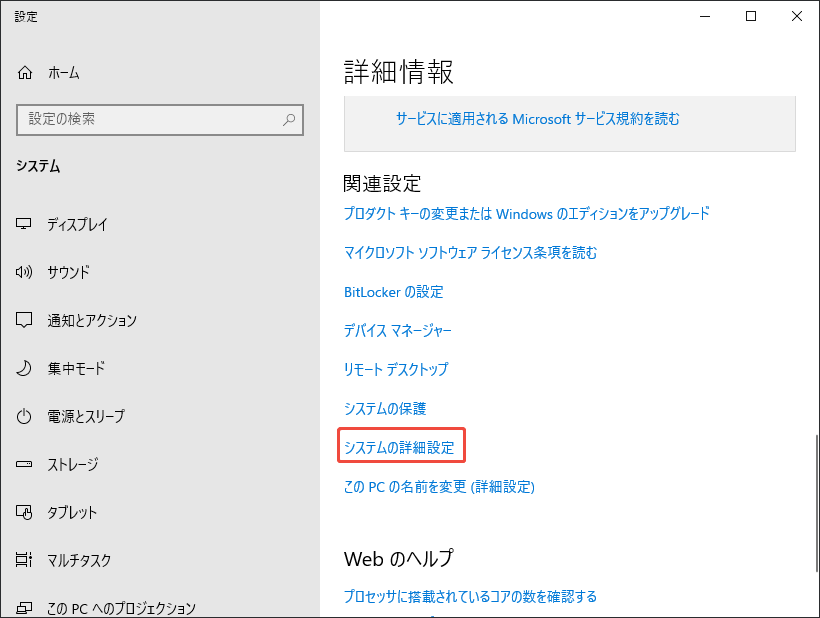
3.「詳細設定」のタブで、「パフォーマンス」セクションの「設定」ボタンをクリックします。
4. ポップアップしたウィンドウで、「詳細設定」タブに進み、「仮想メモリ」部分にある「変更」ボタンをクリックします。
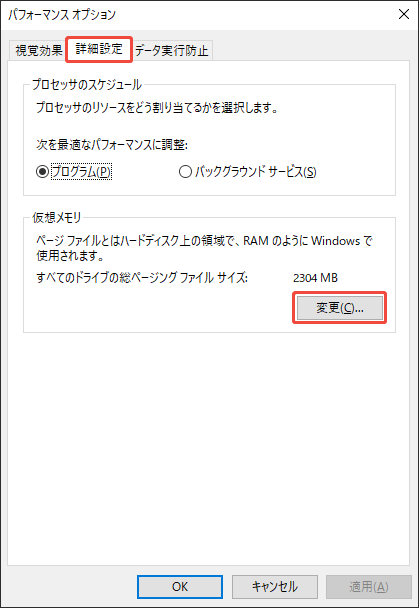
5.「すべてのドライブのページングファイルのサイズを自動的に管理する」オプションのチェックを外します。
6.「ページングファイルなし」のオプションにチェックを入れ、「設定」ボタンをクリックします。「はい」をクリックして確定します。
7.「OK」ボタンをクリックして変更を保存します。
#3.システム保護を無効にする
1.検索ボックスに「システムの復元」と入力します。検索結果から「復元ポイントの作成」をクリックして開きます。
2. 「システム保護」タブで、「構成」をクリックします。
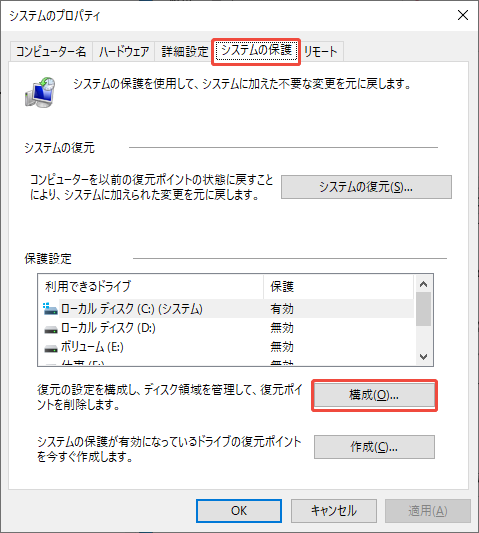
3.ポップアップしたウィンドウで、「システム保護を無効にする」オプションを選択して、「適用」>「OK」をクリックします。
方法2:代替ボリューム縮小ツール(MiniTool Partition Wizardなど)を使用する
MiniTool Partition Wizardは、MiniTool Software Ltd.によって開発され、シンプルで使いやすいディスク・パーティションマ管理ツールです。この強力なパーティションマネージャーを使えば、ディスクとパーティションに関する複雑な操作も簡単に行えます。
パーティションの作成、フォーマット、分割、消去、削除、結合だけでなく、ハードドライブのクローン作成、ハードドライブの復元、MBRからGPTへの変換などさまざまな操作も、MiniTool Partition Wizardで実行可能にします。
多くのユーザーは、このパーティションマネージャーを使ってパーティションのサイズを変更し、ディスク容量を増やしています。それでは、このパーティションマネージャーの「パーティション移動/サイズ変更」機能を使って、Windows Server 2012/2016/2019/2022でデータを失うことなくボリュームを縮小する方法を見てみましょう。
ステップ1:下のボタンをクリックして、MiniTool Partition Wizard無料版をダウンロードして、お使いのコンピューターにインストールしてください。ソフトを起動して、メインインターフェイスに入ります。
MiniTool Partition Wizard Demoクリックしてダウンロード100%クリーン&セーフ
ステップ2:メインインターフェイスで、コンピューターのすべてのディスクとパーティションを確認します。縮小したいパーティションを選択してハイライトします。下の2つのやり方を一つ選択しましょう。
- 左側のアクションパネルから「パーティション移動/サイズ変更」を選択します。
- 縮小したいパーティションを右クリックし、ポップアップメニューから「移動/サイズ変更」を選択します。

ステップ3:「パーティション移動/サイズ変更」ウィンドウで、左の印アイコンを右にドラッグするか、右の印アイコンを左にドラッグして、パーティションのサイズを決めます。または、縮小したいサイズを手動で指定することもできます。「OK」をクリックします。
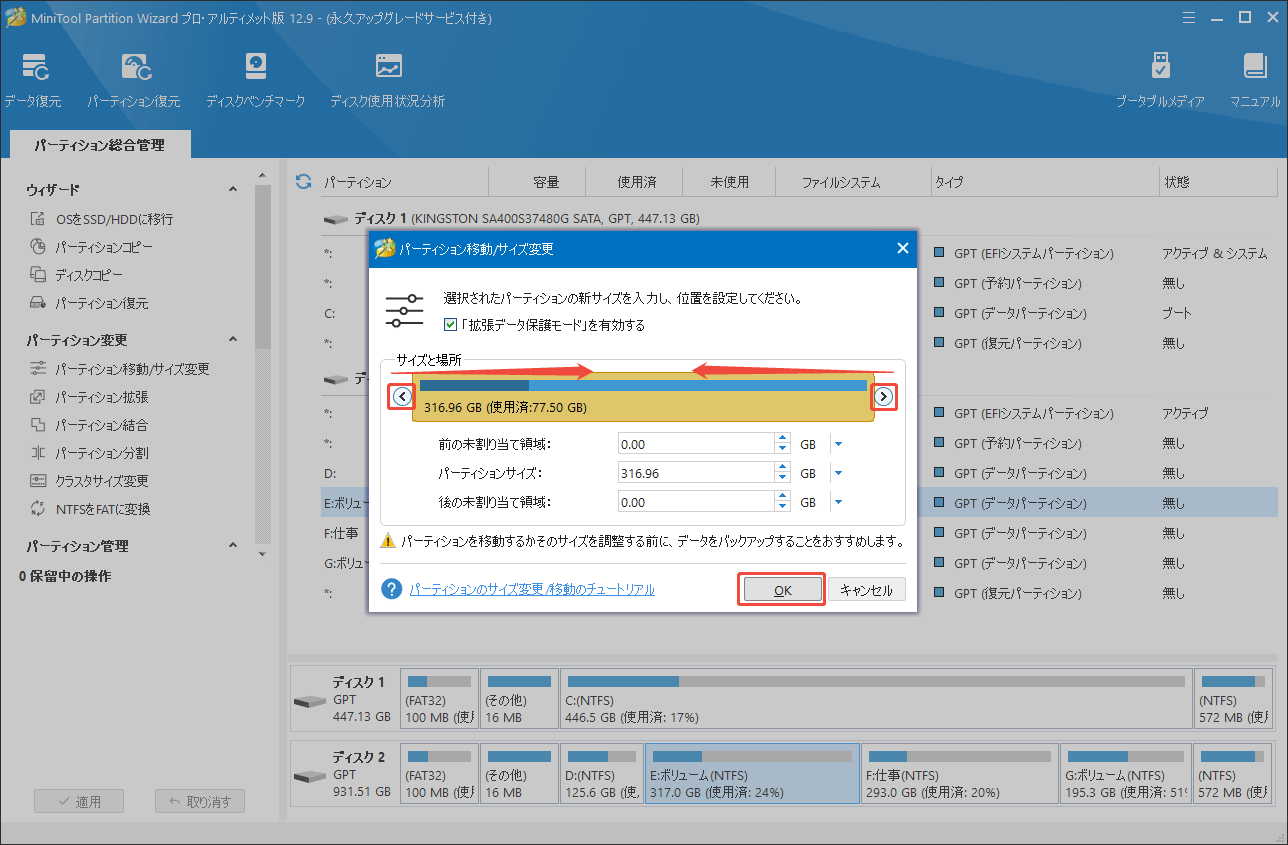
ステップ4:メインインターフェイスに戻り、選択したパーティションのサイズを確認します。一般的に、縮小したパーティションの前後に未割り当て領域が残るはずです。そして、左下の「適用」ボタンをクリックして、操作を実行して、縮小プロセスを完了します。
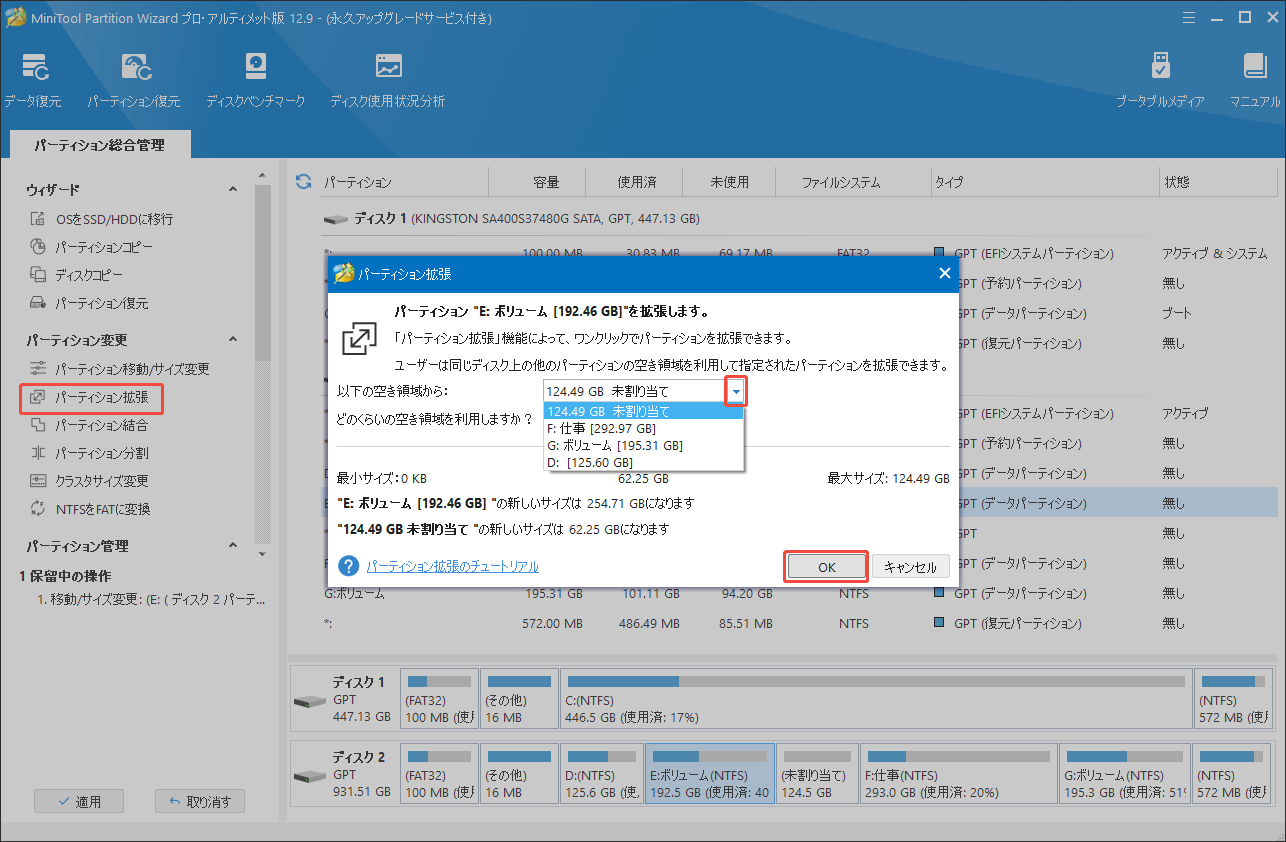
Windows Serverでボリュームを縮小した後に行うべきこと
ボリュームを縮小すると、新しい未割り当て領域が作成されます。では、この未割り当て領域で何ができるでしょうか?
この未割り当て領域を使って新しいパーティションを作成したり、容量不足のパーティションを拡張したりすることができます。MiniTool Partition Wizardを使えば、それらの操作が簡単に実行できます。下のガイドに従ってください。
MiniTool Partition Wizard Demoクリックしてダウンロード100%クリーン&セーフ
#1.パーティションを拡張する
MiniTool Partition Wizardの「パーティション拡張」機能は、既存のパーティションの空き領域、または同じディスク上の未割り当て領域を使用してパーティションを拡張することができます。
ステップ1:MiniTool Partition Wizardを起動し、メイン画面に入り、拡張したいパーティションを右クリックし、「拡張」を選択します。または、左側のアクションパネルから「パーティション拡張」を選択することもできます。
ステップ2:「以下の空き領域から」オプションの下矢印をクリックし、拡張領域を取得するパーティションを選択します。スライドハンドルをドラッグして、どの程度の領域を使用するかを指定します。「OK」をクリックしてメイン画面に戻ります。
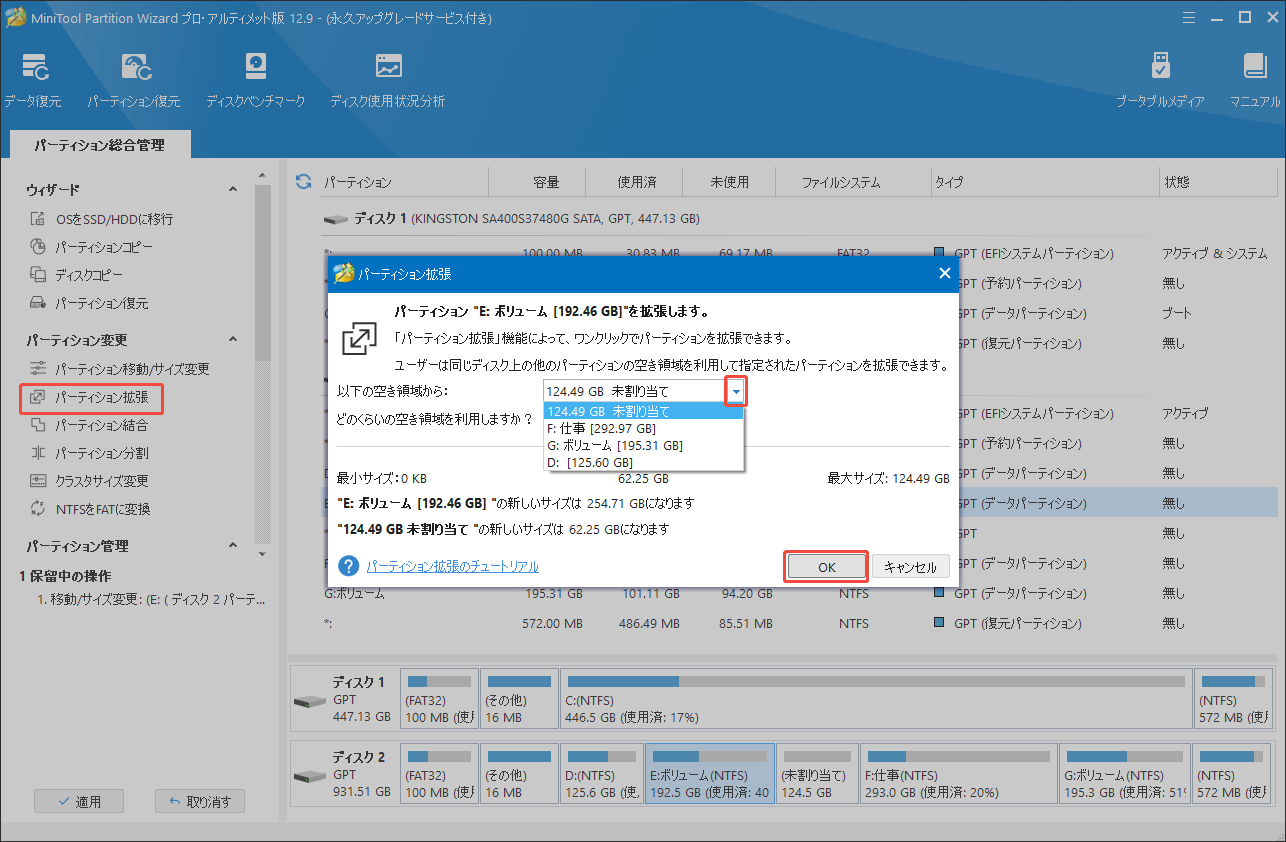
ステップ3:拡張するパーティションのサイズを確認し、問題がなければ、メインインターフェイスの左下の「適用」ボタンをクリック、変更を実行します。
#2. パーティションを作成する
MiniTool Partition Wizardの「パーティション作成」機能を使用すると、指定した未割り当て領域で新しいボリュームを簡単に作成できます。動画リソースやファイルデータなど、データを管理するために新しいパーティションを作成したいなどの場合は、データをカテゴリ別に管理するために、この機能がとても役に立ちます。
Windows Server でパーティションを作成するのは簡単ですが、プロセス中のエラーを回避するために理解しておくルールがいくつかあります。
たとえば:
- MBRディスクでは、最大4つのプライマリパーティション、または3つのプライマリパーティションと1つの拡張パーティションが作成できます。拡張パーティション内に複数の論理パーティションを作成することができます。
- GPTディスクでは、最大128個のパーティションが作成できます。2TBを超えるディスクは通常、GPTディスクとして初期化されます。
そのため、パーティションを作成する前に、ディスクはGPTであるかMBRであるかを確認する必要があります。MBRディスクで4つ以上のプライマリパーティションを作成すると、「ディスクに空きMBRスロットがありません」というエラーメッセージが表示されます。
次はMiniTool Partition Wizardで新しいパーティションを作成する手順です。
ステップ1:MiniTool Partition Wizardのインターフェイスで、未割り当て領域を選択し、左側の「パーティション作成」オプションを選択します。または、未割り当て領域を右クリックし、ドロップダウンメニューから「作成」オプションを選択することもできます。
ステップ2:「パーティション新規作成」のウィンドウで、ドライブ文字、ファイルシステム、クラスターサイズ、パーティションサイズなどのパラメータを確認して、「OK」ボタンをクリックします。
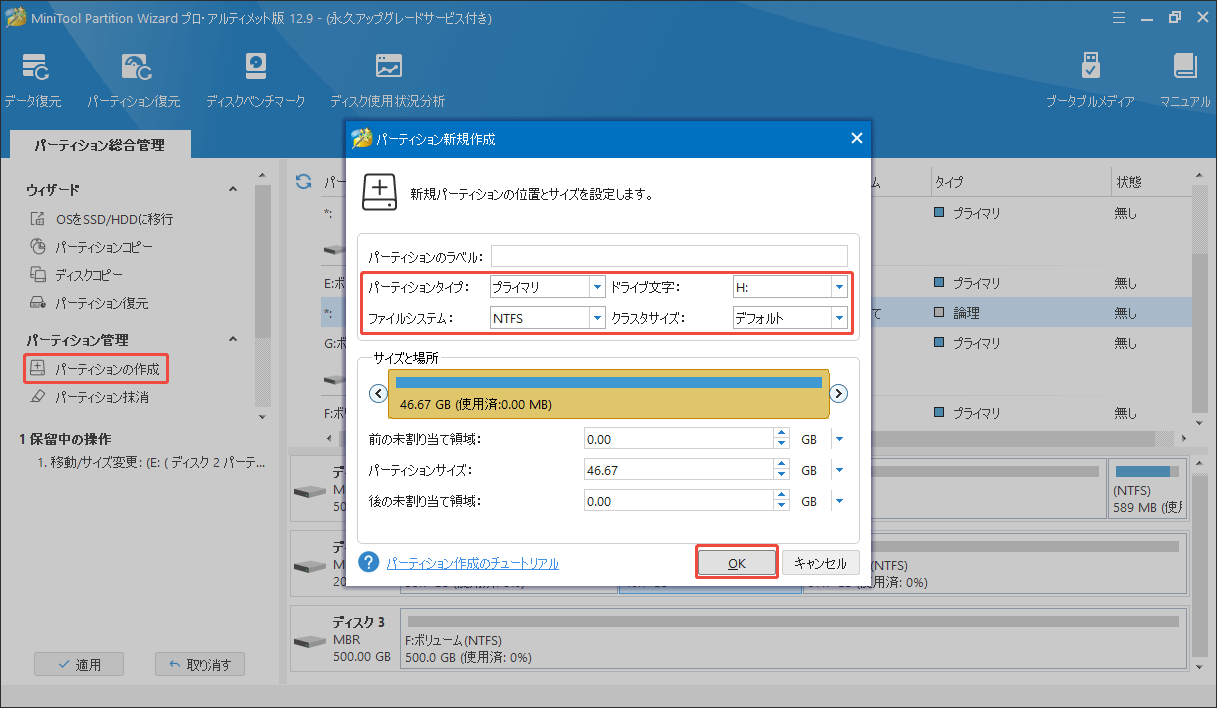
ステップ 3:作成した新しいパーティションを確認し、「適用」ボタンをクリックします。
結論:
本記事では、Windows Serverでボリュームを縮小する無料の方法をいくつか紹介しました。また、発生可能な問題と対処する方法も紹介しました。
それ以外、パーティションを縮小した後、自動的に作成された未割り当て領域を活用する方法も提供します。MiniTool Partition Wizardを使えば、新しいパーティションを作成したり、パーティションを拡張したりすることが簡単にできます。
最後に、MiniTool Partition Wizard の使用中にご質問やご提案がございましたら、[email protected]までお気軽にお問い合わせください。できるだけ早く返信いたします。